Screen Record Snapchat - 3 Metode Paling Efisien untuk Menangkap Konten Snapshot
Bagaimana cara menyaring merekam video atau percakapan Snapchat di iPhone atau ponsel Android tanpa menahan tombol apa pun? Snapchat adalah salah satu layanan pesan instan yang paling sering digunakan. Ini memungkinkan Anda untuk mengirim dan menerima snap, yang akan hilang dalam hitungan detik. Karena tidak ada opsi unduhan, Anda hanya dapat merekam layar Snapchat untuk menyimpan foto-foto ini. Anda dapat mempelajari lebih lanjut tentang 3 metode paling efisien untuk menangkap bidikan dengan mudah.
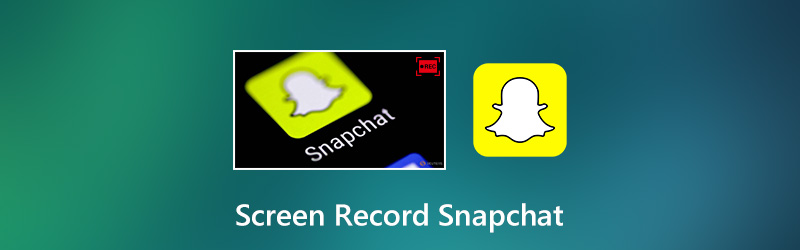
ISI HALAMAN
Bagian 1: Cara Mencerminkan Ponsel ke PC untuk Perekaman Layar Snapchat
Apa metode terbaik untuk menyaring rekaman Snapchat tanpa menahan tombol? Akan sedikit sulit untuk mengobrol dengan orang lain dan merekam layar di Snapshot. Apalagi batasan waktu dan penyimpanan smartphone adalah batasan lain yang harus Anda pertimbangkan.
Perekam Layar Vidmore adalah perekam layar serbaguna dan kuat untuk menangkap semua aktivitas di layar, termasuk konten cermin di Snapchat dengan mudah. Selain itu, Anda juga dapat mengubah pengaturan video / audio, menambahkan anotasi, mengelola screencast, dan mengedit video. Cerminkan ponsel iPhone atau Android Anda ke PC dan layar rekam Snapchat adalah metode yang paling direkomendasikan untuk mendapatkan semua foto dengan mudah.
- Tangkap semua foto Snapchat, termasuk foto, video, dan pesan.
- Sesuaikan kecepatan bingkai, codec video / audio, kualitas video, tombol pintas, dll.
- Edit rekaman Snapchat dan tambahkan anotasi / bentuk secara real time.
- Kelola konten Snapchat yang direkam, seperti melihat, menghapus, dan berbagi.

Cara Menyaring Rekam Snapchat dengan PC
Langkah 1: Unduh dan instal perekam layar, Anda dapat meluncurkan program di komputer Anda. Memilih Video rekorder menu untuk menyesuaikan pengaturan video dan audio dalam Gigi ikon. Selain itu, Anda juga dapat mengatur tombol pintas untuk merekam layar Snapchat.

Langkah 2: Memilih Adat opsi di TAMPILAN bagian untuk memilih layar cermin smartphone Anda. Alihkan pada opsi Suara Sistem, yang merekam audio bersama dengan video Snapchat. Selain itu, Anda juga dapat menambahkan file audio dan reaksi dari mikrofon dan webcam.

LANGKAH 3: Klik REC untuk memulai perekaman layar pada aplikasi Snapchat di ponsel cerdas Anda. Selama proses tersebut, Anda dapat menggambar pada rekaman secara real time dengan Edit alat pada bilah alat. Itu Kamera ikon memungkinkan Anda mengambil beberapa tangkapan layar Snapchat tanpa menahan tombol apa pun.

LANGKAH 4: Saat perekaman layar Snapchat selesai, Anda dapat mengklik Berhenti tombol untuk membuka jendela pratinjau. Di sini Anda dapat melihat rekaman dan menghapus footage yang tidak diperlukan dengan Klip alat. Setelah itu, klik Menyimpan untuk menyimpan rekaman Snapchat ke komputer Anda.

Bagian 2: Cara Rekam Layar Snapchat dengan Perekaman Layar iOS
Apple telah merilis fitur perekaman layar baru untuk iOS 11 dan versi di atasnya. Saat Anda ingin merekam layar Snapchat di iPhone atau iPad, Anda dapat memanfaatkan perekam layar iOS untuk menangkap beberapa bidikan sederhana secara langsung.
Langkah 1: Buka Pengaturan aplikasi di iPhone Anda. Pergi ke Pusat kendali opsi untuk mengetuk Sesuaikan Kontrol pilihan. Ketuk ikon di sebelah Perekaman Layar untuk mengaktifkan fitur tersebut.
Langkah 2: Buka aplikasi Snapchat dan temukan foto yang ingin Anda ambil. Setelah itu, Anda dapat menggeser ke atas dari bagian bawah layar Anda untuk menemukan ikon tersebut. Ketuk di Perekaman Layar ikon.
LANGKAH 3: Ketuk Mikropon ikon untuk mengaktifkan opsi. Setelah itu, Anda dapat memulai perekaman dengan mengetuk Mulai merekam ikon. Setelah hitungan mundur, itu akan menyaring rekaman Snapchat.
LANGKAH 4: Buka Pusat Kontrol, ketuk Perekaman Layar ikon lagi dan ketuk ikon Berhenti Merekam. File yang direkam akan disimpan ke Rol Kamera, yang mana Anda dapat memeriksa dan memotong file.
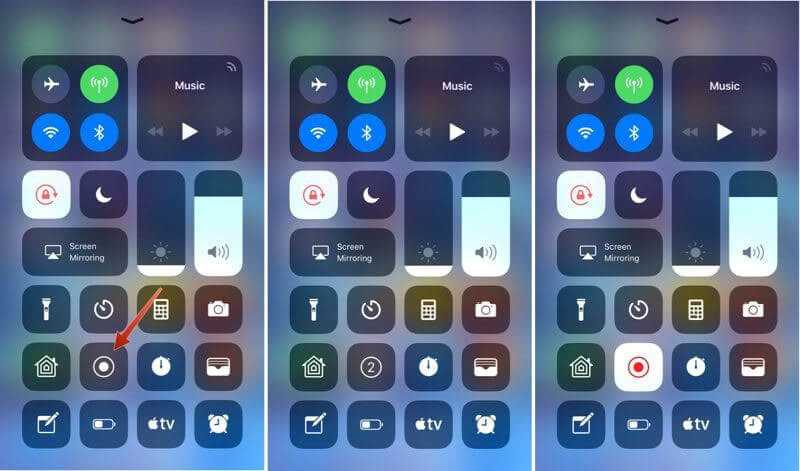
Bagian 3: Cara Merekam di Snapchat Android dengan DU Recorder
Bagaimana cara menyaring rekaman Snapchat di ponsel Android? DU Recorder adalah perekam layar gratis untuk merekam video dan foto Snapchat dengan 60FPS. Anda dapat memotong dan menautkan fragmen menjadi satu, menambahkan musik di latar belakang, dan menyesuaikan volume video.
Langkah 1: Unduh DU Recorder dari Play Store, Anda dapat memulai perekam layar untuk mendapatkan tombol mengambang di layar mana pun. Jika Anda ingin mengatur opsi khusus, seperti format video, Anda dapat mengetuk Pengaturan video ikon.
Langkah 2: Buka aplikasi Snapchat dan temukan video Snapchat yang ingin Anda rekam. Ketuk tombol mengambang dan tekan Merekam ikon. Kemudian rancang kotak alat dan mulai perekaman layar Snapchat.
LANGKAH 3: Saat Anda berhenti merekam, buka panel pengaturan cepat di bagian atas layar, dan ketuk Berhenti tombol di perekam layar. Kemudian Anda dapat melihat rekaman di galeri foto Anda.
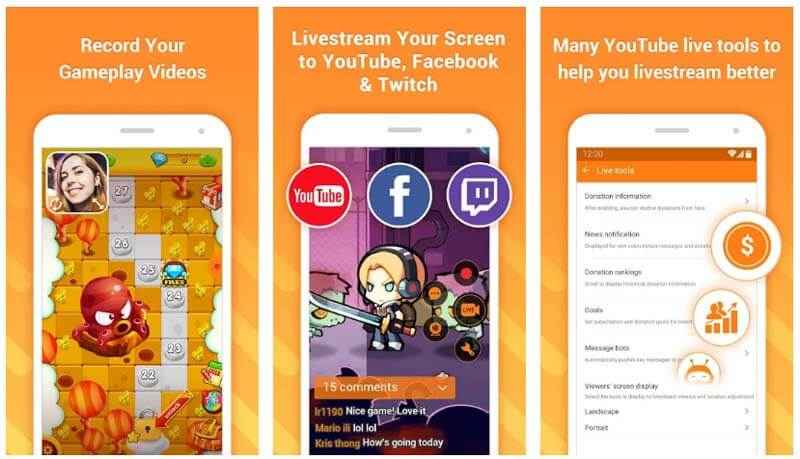
Bagian 4: 4 Saran Berguna tentang Cara Menyaring Rekaman di Snapchat
Tip 1: Apakah Snapchat Memberi Tahu Seseorang jika Anda Menyaring Rekaman?
Jika aplikasi Snapchat mendeteksi tangkapan layar, itu akan menempatkan ikon pemberitahuan di log obrolan di halaman Teman untuk memberi tahu anggota. Itulah alasan mengapa Anda harus memilih perekam layar ketika Anda ingin merekam layar snap dari Snapchat tanpa pemberitahuan.
Tip 2: Dapatkah Anda mengetahui jika Seseorang Merekam Layar Snap Anda?
Jawabannya iya. Jika seseorang mencoba merekam cerita Snapchat Anda menggunakan aplikasi perekaman layar, Anda akan diberi tahu. Ini akan terlihat persis sama seperti jika seseorang mengambil screenshot dari cerita Anda. Seperti yang disebutkan, Anda dapat mencerminkan dan merekam layar Snapchat di PC tanpa diketahui orang lain.
Tip 3: Bagaimana Cara Membuat Screenshot di Snapchat?
Baik perangkat iPhone dan Android menyediakan fungsi tangkapan layar bawaan. Anda bisa menggunakannya untuk buat tangkapan layar di Snapchat. Tentu saja, jika Anda ingin mengambil beberapa screenshot penting, Anda dapat merekam snap sebagai video dan mendapatkan konten yang diinginkan setelah merekam.
Kesimpulan
Artikel ini membagikan 3 metode tentang cara menyaring rekaman Snapchat di iPhone dan ponsel Android Anda. Fungsi perekaman layar internal adalah metode termudah untuk merekam bidikan yang diinginkan pada iPhone. Pengguna Android dapat menggunakan DU Recorder yang direkomendasikan atau alternatif lain. Jika Anda ingin merekam layar Snapchat tanpa pemberitahuan, Vidmore Screen Recorder harus menjadi pilihan terbaik Anda.
